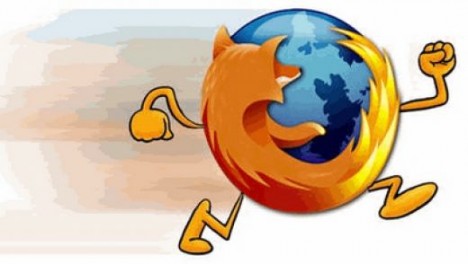Para quem sempre foi um defensor do Firefox, mas anda decepcionado com ele como eu, especialmente se formos comparar com o Chrome depois do lançamento das suas extensões, talvez o velho tenha achado a solução : " o Firefox só leva vantagem por causa do corretor ortográfico em tempo real , que desconheço semelhante no Chrome ". Mas existe uma saída, ou melhor.... duas : Uma é um novo projeto que está sendo lançado para a engine Mozilla que é o Pale Moon Project.
O Pale Moon é otimizado para processadores de última geração e tem um código mais enxuto. Isso faz com que ele funcione cerca de 25% mais rápido. Ah, e para quem tem Atlhon XP, o Pale Moon tem até uma versão especial. A minha opinião é que ele é mais rápido sim. Mas eu ainda estou testando os outros aplicativos e extensões. Me parece bom. De cara achei melhor que o Mozilla . Agora, se você não quiser tentar essa primeira, então de uma olhada na segunda : Essas dicas abaixo são para deixar o seu Firefox - caso você use - até 85% mais rápido. Quem me enviou foi o MK, que pediu que eu fosse a cobaia testasse, apliquei tudo corretamente e posso garantir que aumentou em muito a velocidade . Não sei se 85%, mas tá bem mais rápido. Agora, caso você tenha alguma dúvida de como fazer o procedimento ou não tenha nenhum conhecimento do assunto, peça para alguém que entenda ou senão não faça ok ? Eu apenas usei o Firefox para testar as dicas para vocês, atualmente estou usando o Chrome e to bem feliz com ele. 

1 - Após ter instalado - caso ainda não tenha - o Mozilla FireFox no seu computador, abra-o e digite na barra de endereços o seguinte comando “about:config” (sem as aspas) e depois pressione ENTER.
2 - Com isso você deverá procurar a seqüência “network.http.pipelining” (sem as aspas) e verificar se à ela está atribuída o valor “true” (sem as aspas). Se não estiver, dê um duplo clique para mudar para esse valor.
3 - Na mesma página procure a seqüência “network.http.pipelining.
4 - Nesta parte encontre uma seqüência assim: “network.http.proxy.pipelinin” (sem as aspas) e dê um duplo clique nele e mude o valor para “true” (sem as aspas) e também mude o valor de “network.dns.disableIPv6” (sem as aspas) para “true” (sem as aspas).
5 - Agora que você já realizou estes passos, você deverá clicar com o botão direito do mouse em um lugar vazio na tela, escolher “Nova Opção”, depois selecionar “Boolean” e dar o nome de "content.interrupt.parsing” (sem as aspas) e definir como valor “true” (sem as aspas).
6 - Logo em seguida você deverá dar os mesmos passos, ou seja, clicar com o botão direito do mouse em um lugar vazio na tela, escolher “Nova Opção”, mas desta vez clicar em “Inteira” ou número inteiro para poder definir como “content.max.tokenizing.time” (sem as aspas) e mudar o valor para 2250000. Depois crie novamente uma entrada definida em “Inteira”, mas com o nome de “content.notify.interval” (sem as aspas) com o valor de 750000.
7 – Crie uma entrada “Boolean” com o nome de “content.notify.ontimer” (sem as aspas) e defina como “true” (sem as aspas). Depois crie outra entrada “Inteira”, mas com o nome de “content.notify.backoffcoun” (sem as aspas) e coloque o valor “5” (sem as aspas). Crie novamente uma entrada “Inteira” com o nome de “content.switch.threshold” (sem as aspas) com o valor 750000 e por último crie uma nova entrada “Inteira” com o nome de “nglayout.initialpaint.delay” (sem as aspas) com o valor “0” (sem as aspas). Caso elas já existam, apenas mude o valor para as definidas acima.
8 - "Nova opção" - "Boolean", digite "config.trim_on_minimize" -> "true" para liberar memoria quando minimizar.
Após realizar estas configurações você deverá reiniciar o seu Mozilla FireFox para que as mesmas entrem em vigor e já poderá usa-lo aproveitando 85% a mais de sua capacidade normal de velocidade.